I driver audio rappresentano componenti fondamentali per il corretto funzionamento di qualsiasi computer. Ogni sistema operativo include dei driver audio di base, che permettono un utilizzo immediato delle funzionalità audio. Questi driver generici sono generalmente sufficienti per attività comuni, come la visione di film, la riproduzione di video online o l’ascolto di musica, garantendo un’esperienza sonora accettabile.
Inizialmente, Windows 10 si affida a driver audio standard. Successivamente, attraverso Windows Update, il sistema operativo procede all’installazione di driver audio specifici. Tuttavia, questi ultimi potrebbero non essere i più idonei per il tuo sistema o potrebbero non essere aggiornati. Per questo motivo, si consiglia di effettuare l’installazione manuale dei driver audio su Windows 10, piuttosto che lasciare che sia il sistema operativo a gestirla.
Driver audio per Windows 10: un approccio personalizzato
Windows 10, in genere, installa dei driver audio di base che, però, non sempre si rivelano ottimali per ogni configurazione hardware. In alternativa, è possibile optare per i driver Realtek High Definition Audio, spesso più performanti.

Dove trovare i driver Realtek
Qualora i driver audio generici non dovessero funzionare correttamente, è probabile che si renda necessario l’installazione o l’aggiornamento ai driver Realtek. Questi possono essere reperiti in diverse fonti:
Tramite gli Aggiornamenti di Windows.
Dal Centro Download ufficiale di Intel.
Sul sito web del produttore del tuo computer, ad esempio Dell o HP.
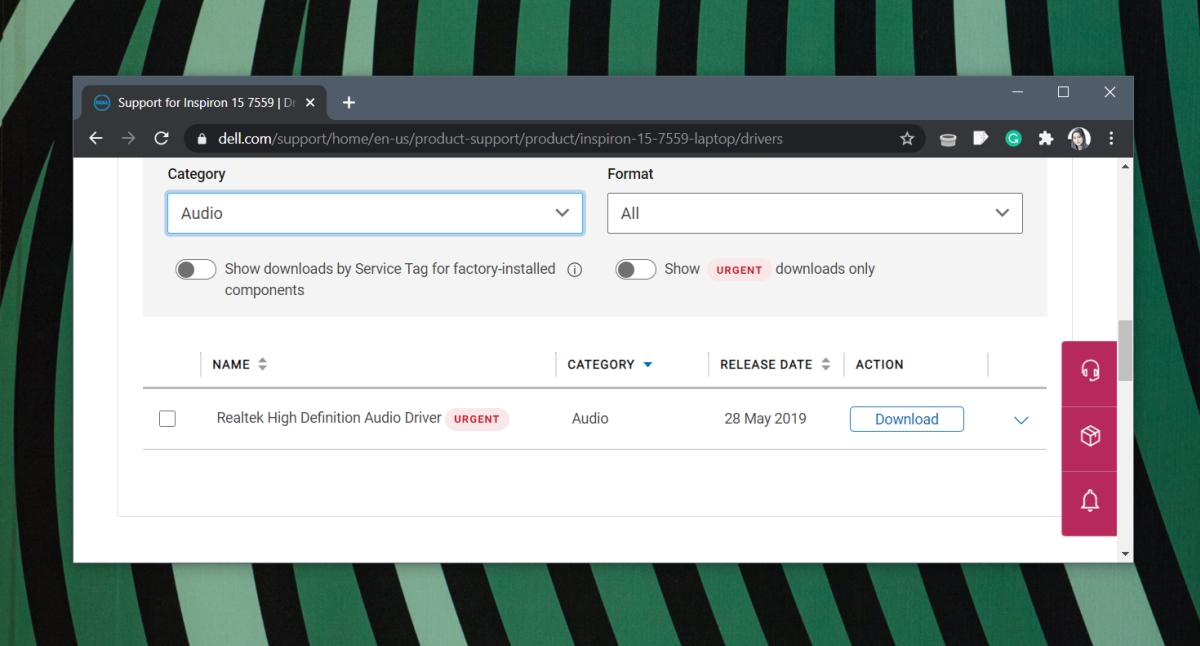
Installazione manuale dei driver audio
Per procedere all’installazione manuale dei driver audio su Windows 10, segui questi passaggi:
Scarica il driver desiderato.
Avvia il file eseguibile.
Segui le istruzioni che appaiono sullo schermo e completa la procedura di installazione.
Riavvia il sistema.

Installare i driver tramite Windows Update
Un’altra opzione consiste nell’installare i driver audio attraverso Windows Update, anche se questo metodo è meno affidabile rispetto all’installazione manuale. Infatti, Windows Update potrebbe individuare e installare una versione precedente del driver.
Apri Gestione dispositivi.
Espandi la sezione “Ingressi e uscite audio”.
Fai doppio clic sul tuo dispositivo audio.
Seleziona la scheda “Driver”.
Clicca su “Aggiorna driver”.
Consenti a Windows 10 di installare i driver che rileva.
Se non vengono trovati driver, clicca su “Cerca driver aggiornati su Windows Update”.
Installa i driver trovati da Windows Update.
Riavvia il computer.
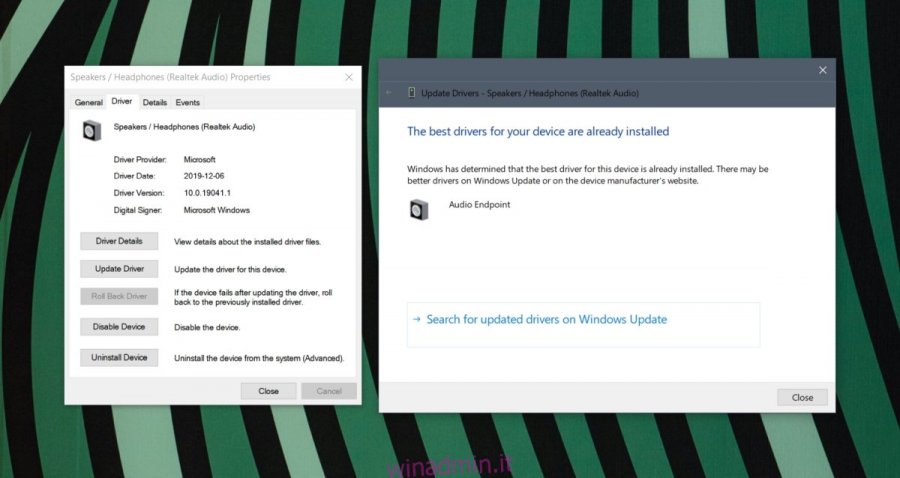
Alternative ai driver Realtek
I driver audio Realtek sono i più diffusi e utilizzati sulla maggior parte dei sistemi. Se non desideri installare i driver Realtek, l’unica alternativa consiste nel ricorrere ai driver audio standard offerti da Windows 10.
Tuttavia, l’assenza dei driver Realtek potrebbe impedire l’utilizzo di tutte le funzionalità dei dispositivi audio del tuo sistema. Ad esempio, senza i driver Realtek, potresti non visualizzare l’opzione “Stereo Mix” nella sezione “Suoni” delle impostazioni di registrazione e riproduzione. Ciò potrebbe limitare l’utilizzo di dispositivi audio esterni e combinati.
Hai ancora problemi con l’audio dopo aver installato i driver appropriati? Consulta questi suggerimenti per la risoluzione dei problemi.